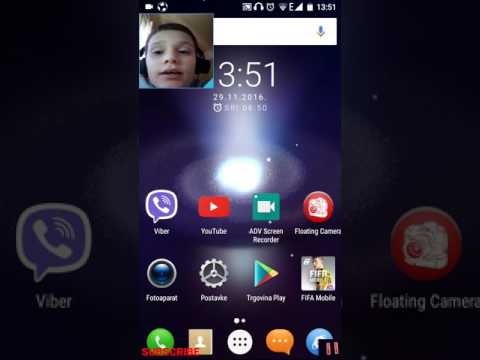Od 31. listopada 2020. Facebook više ne dopušta svojim korisnicima stvaranje novih Facebook bilješki. Sve bilješke koje ste već objavili ostat će na Facebooku, ali su svi neobjavljeni nacrti izbrisani. Iako značajke Bilješke više nema, još uvijek postoji mnogo načina za dijeljenje duljih postova nalik na blog na Facebooku. Ovaj wikiHow uči vas alternativama sada već nepostojećim Facebook bilješkama, kao i kako pronaći i spremiti vaše postojeće Facebook bilješke.
Koraci
Metoda 1 od 2: Kako mogu pronaći svoje bilješke na Facebooku?

Korak 1. Idite na
Ako ste prijavljeni na Facebook na računalu, moći ćete vidjeti bilješke koje ste stvorili u prošlosti. Iako ne možete stvarati nove bilješke, upotreba ove metode pomoći će vam da spremite postojeće bilješke na drugo mjesto u slučaju da ih Facebook izbriše.
Prijavite se sada ako još niste prijavljeni na svoj račun

Korak 2. Pritisnite trokut naopako
Nalazi se u gornjem desnom kutu Facebooka. Izbornik će se proširiti.

Korak 3. Pritisnite Postavke i privatnost
To je opcija s ikonom zupčanika.

Korak 4. Pritisnite Zapis aktivnosti
Ovo prikazuje vaše nedavne aktivnosti na Facebooku.

Korak 5. Kliknite vezu Filter
Nalazi se pri vrhu lijeve ploče, odmah pored riječi "Zapisnik aktivnosti".

Korak 6. Pomaknite se prema dolje i odaberite Bilješke
Prema zadanim postavkama, ovo će prikazivati bilješke za sva vremena. Ako biste radije samo vidjeli bilješke iz određene godine, upotrijebite padajući izbornik pri vrhu prozora da biste odabrali tu godinu sada.

Korak 7. Pritisnite Spremi izmjene
Zapisnik aktivnosti će se osvježiti i prikazati samo vaše bilješke.

Korak 8. Kliknite bilješku da biste je vidjeli
Ovo prikazuje sadržaj vaše bilješke na glavnoj ploči.

Korak 9. Spremite kopiju svoje bilješke
Nažalost, nema jamstva da će vaše bilješke zauvijek ostati na Facebooku. Zbog toga bi bilo dobro spremiti kopiju svake bilješke koju želite zadržati u tekstualnu datoteku ili dokument na računalu.
- Otvorite prazan dokument (poput dokumenta Microsoft Word, Google dokumenti ili stranice) ili tekstualnu datoteku (poput bilježnice ili TextEdita).
- Pokazivačem miša označite sadržaj bilješke.
- Pritisnite Ctrl + C (PC) ili Cmd + C (Mac) za kopiranje sadržaja u međuspremnik.
- Vratite se na dokument ili tekstualnu datoteku, kliknite pokazivač, a zatim pritisnite Ctrl + V (PC) ili Cmd + V (Mac) za lijepljenje.

Korak 10. Pritisnite X za povratak na popis bilješki
Sada možete ponoviti postupak za sve dodatne bilješke koje želite vidjeti ili spremiti.
Metoda 2 od 2: Što ako i dalje želim dijeliti bilješke na Facebooku?

Korak 1. Objavite svoje misli kao obične objave na Facebooku
Nema previše razlika između objavljivanja Facebook bilješke i objavljivanja obične objave. Zaista, jedine su razlike u tome što je stari zaslon za uređivanje Facebook bilješki bio veći i imao je mogućnosti oblikovanja, a te su se bilješke pojavile u zasebnom odjeljku Bilješke vašeg profila. Iako opcije oblikovanja neće biti dostupne pri izradi standardnog posta na Facebooku, svoje misli možete sastaviti unaprijed pomoću uređivača teksta na računalu, telefonu ili tabletu (poput Notepada za Windows ili TextEdit za macOS) i zalijepiti sadržaj u svoj post.

Korak 2. Izradite Facebook stranicu i koristite je kao blog
Ako ste uglavnom koristili Facebook Notes za dijeljenje postova tipa bloga, razmislite o stvaranju Facebook stranice i objavljivanju svojih misli kao postova. Kad kreirate stranicu, vaši prijatelji (i svi koji naiđu na vašu stranicu) mogu je označiti sa "Sviđa mi se", zbog čega se postovi vaše stranice pojavljuju u njihovim sažecima. Objavljivanje sa vaše stranice slično je objavljivanju s vašeg osobnog računa, ali umjesto da imate samo jedan mali okvir za sastavljanje vašeg posta, imate pristup cijelom nizu alata za objavljivanje i izradu nacrta, uključujući mogućnost unaprijed zakazivanja postova. Također možete upotrijebiti Facebook-ove ugrađene značajke Insights da vidite koliko ljudi gleda vaše postove.

Korak 3. Započnite bloganje na Mediumu
Medium je besplatna stranica za bloganje usmjerena na zajednicu koja je izvrsna zamjena za Facebook Notes. Jednostavno se prijavite-samo prijeđite na https://www.medium.com i otvorite račun. Nakon što objavite svoja razmišljanja, svoj post možete jednostavno podijeliti s Facebookom, što vašim prijateljima s Facebooka olakšava klik na vaš Medium blog. Još jedan bonus Medium -a je taj što zapravo možete zaraditi svojim pisanjem.
Medium definitivno nije jedina besplatna platforma za bloganje, ali jedna je od najjednostavnijih za korištenje. Neke druge besplatne i popularne alternative Mediumu su Googleov Blogger, Wordpress.com, Wix i Tumblr

Korak 4. Organizirajte svoje bilješke u drugoj aplikaciji
Ako ste koristili značajku Facebook Notes za organiziranje informacija, poput recepata ili planova, isprobajte organizacijsku aplikaciju za bilješke poput Evernote ili OneNote. Obje su ove aplikacije izvrsne za bilježenje na svim platformama, a čak možete i kopirati i zalijepiti svoje bilješke iz bilo koje aplikacije u osobni Facebook post.